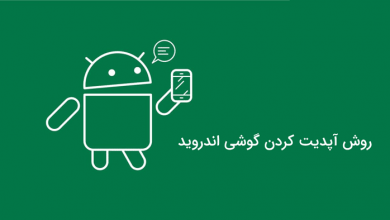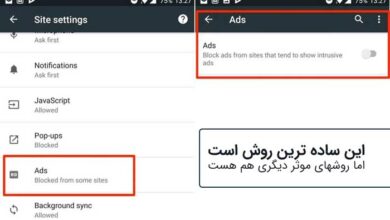3 روش تغییر برنامه پیامک گوشی+ 3 بهترین برنامه مدیریت SMS
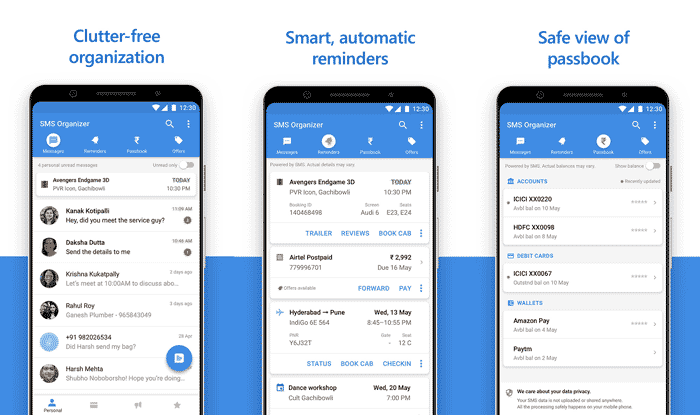
یکی از بهترین ویژگی های اندروید کنترل داشتن بروی همه چیز است، از عکس صفحه تا نرم افزار های پیش فرض برای هر کار. تغییر نرم افزار پیام رسان پیش فرض از آنچه به طور پیش فرض روی گوشی شما نصب شده بود تجربه ای متفاوت در پیامک زدن برای شما به همراه خواهد داشت. بسیاری از پیام رسان ها فارق از چندین تم زیبایی که در اختیار شما میگذارند، ویژگی هایی نیز دارند که مثل آن را جایی نخواهید دید.
نه اینکه بگوییم نرم افزار پیش فرض پیام رسان گوشی موبایل بدرد نخور است، ولی شاید بد نباشد سری به نرم افزار های دیگر بزنید تا بفهمید دنیا در دستان کیست؟ Play Store در بین نرم افزار های پیام رسان عرق شده است و ممکن است انتخاب نرم افزار مناسب، نصب آزمایشی آن و امثال این امور از شما وقت بسیاری بگیرد.
حتما بخوانید: روش افزودن صدای زنگ، پیامک و نوتیفیکیشن های خودمان به گوشی اندروید
بطور کلی روند تغییر برنامه پیش فرض پیامک به این صورت است
قدم اول: نرم افزار پیام رسان پیش فرض خود را پیدا کنید
پیشنهاد ما چهار نرم افزار تکسترا (لینک دانلود)، هندسنت (لینک دانلود)، چامپ اس ام اس (لینک دانلود) و گوگل مسیج (لینک دانلود) هستند.
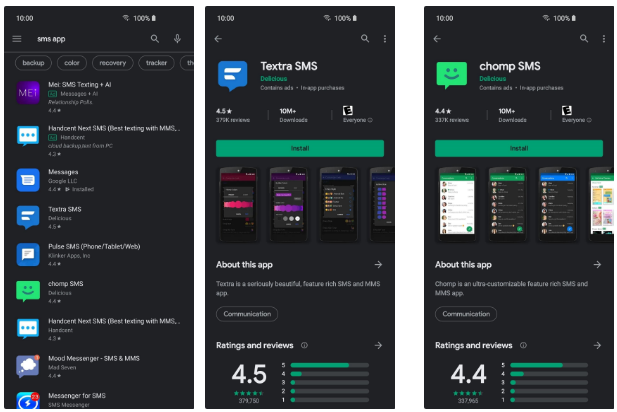
ممکن است بخواهید چندین نرم افزار را برای آزمایش دانلود کنید ولی به پیشنهاد ما گوش کنید و تعداد را پایین نگه دارید. چند نرم افزار پیام رسان (۲یا۳ مورد) را دانلود کنید و بعد زا آن از Play Store خارج شده و سراغ مرحله بعدی بروید. هر زمان که مایل باشید میتوانید این پروسه را تکرار کنید.
حتما بخوانید: بهترین و ساده ترین روش بازیابی پیام های حذف شده در گوشی اندروید
قدم دوم: نرم افزار پیام رسان پیش فرض خود را تغییر دهید
دو روش اصلی برای تغییر نرم افزار پیام رسان پیش فرض وجود دارد. هر دو روش به یک شکل عمل میکنند، و تنها بستگی به حس و حال شما در لحظه دارد – وقتی از اندروید صحبت میکنیم همیشه چندین راه برای رسیدن به هدف وجود دارد.
روش ۱: نرم افزار پیام رسان را برای بار اول باز کنید
تمامی ورژن های جدید اندروید به نرم افزار این اجازه را میدهند که از شما بخواهند آن را به عنوان نرم افزار پیش فرض تنظیم کنید. لیستی از تمام نرم افزار های پیام رسانی که نصب کرده اید نمایش داده خواهد شد و میتوانید آن نرم افزاری که میخواهید آن را به عنوان نرم افزار پیش فرض تنظیم کنید را انتخاب کنید. نرم افزار را انتخاب کنید و آن را به عنوان پیش فرض (Set as default) تنظیم کنید. سیستم شما از آن به بعد این نرم افزار را به عنوان نرم افزار پیام رسان پیش فرض خواهند شناخت. و تمام!
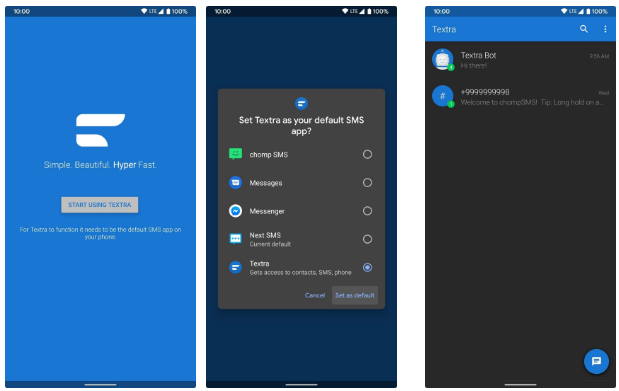
بعد از آن به صفحه اصلی پیام رسان فرستاده خواهید شد که میتوانید بلافاصله پیامک فرستادن را شروع کنید. محدودیتی در تعداد دفعات تغییر نرم افزار پیش فرض وجود ندارد لذا اگر نرم افزار پیام رسان دیگری نیز باز کنید داستان از همین قرار خواهد بود. قدری از آن استفاده کنید و بعد نرم افزار های دیگر را انتخاب کنید تا ایده ال خود را بیابید.
حتما بخوانید: امن ترین اپلیکیشن های پیام رسان دنیا به نقل از مجله معتبر Techworld
روش دوم: از طریق تنظیمات سیستم
این روزها اکثر دستگاه ها اجازه جستجو برای تنظیمات را در قسمت settings به شما میدهند. این موضوع زمانی به کار می آید که نمیدانید تنظیماتی که به دنبال آن هستید کجا قرار دارد. روی آیکون جستجو بزنید و عبارت default apps یا فقط default را جستجو کنید و عبارتی که کاملا با آنچه میخواهیم شباهت دارد را انتخاب کنید.
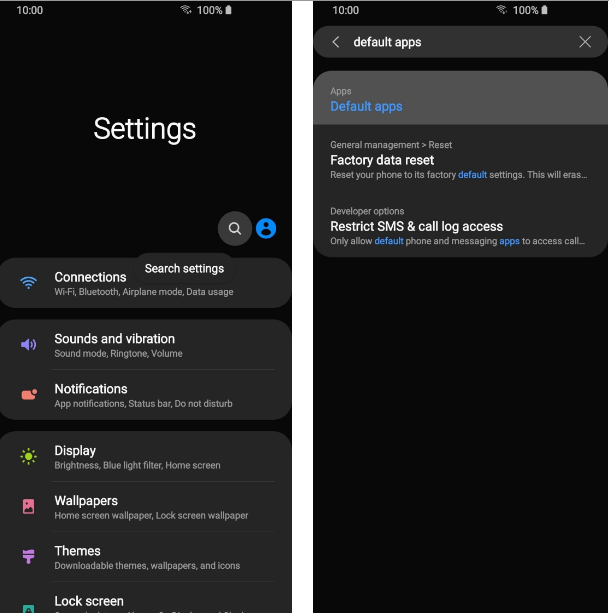
صفحه اصلی Default apps لیستی از نرم افزار هایی که برای کاری به طور پیش فرض انتخاب شده اند را نشان میدهد. روی پیام رسان(SMS App) کلیک کنید. تا لیست نرم افزار های پیام رسان نصب شده نمایش داده شود، روی نرم افزاری که میخواهید به طور پیش فرض از آن استفاده کنید ضربه بزنید و بعد پیامی که باز میشود را با انتخاب گزینه ok تایید کنید.
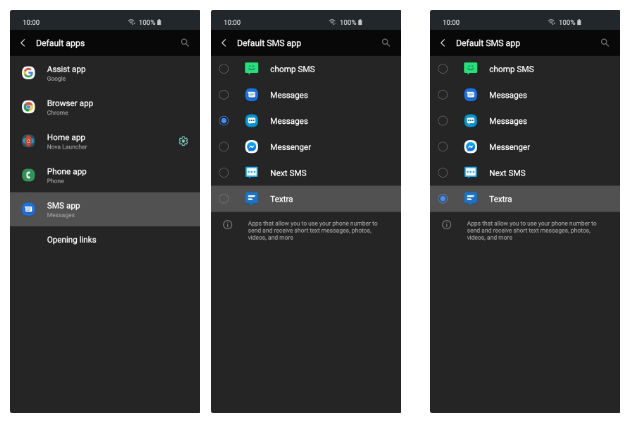
حتما بخوانید: ۲۰ تا از جالب ترین برنامه های گوشی اندروید که حتما باید دانلود کنید!
بعد از این کار نرم افزار پیام رسان پیش فرض شما انتخاب شده است و آماده حرکت هستید! سیستم از این به بعد آن نرم افزار را برای پیام رسانی استفاده میکند. حال میتوانید در نرم افزار گشت و گذار کنید و میتوانید آیکون آن را بروی صفحه خانه بیاورید و جایگزین نرم افزار پیام رسان قبلی کنید. قدری از آن استفاده کنید و پیام رسان های دیگر را نیز محک بزنید تا نرم افزار مناسب خود را پیدا کنید.
روش سوم برای سایر رابط های کاربری اندروید
برای گوشی های با اندروید 12 و کمتر
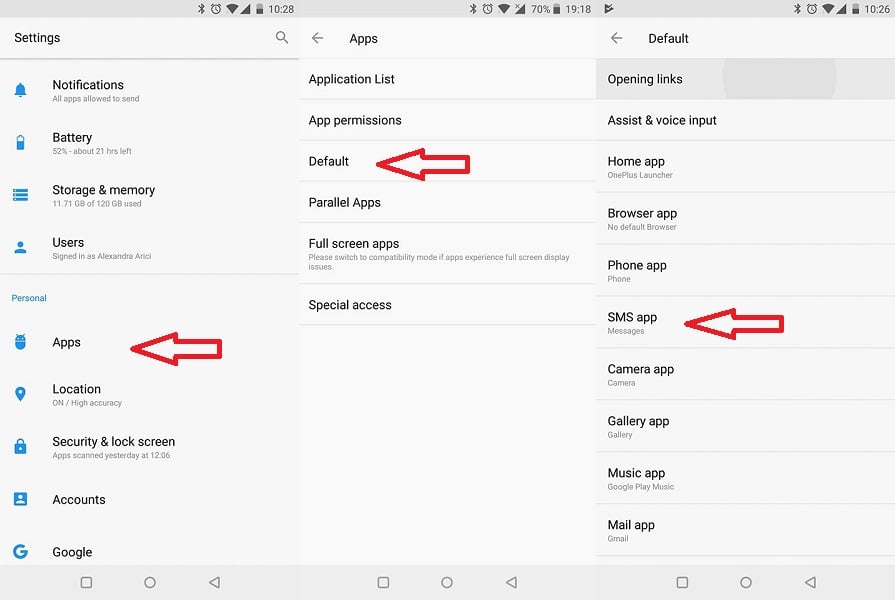
1-با کشیدن صفحه اعلان به پایین یا ضربه زدن روی نماد تنظیمات، به منوی Settings دسترسی پیدا کنید.
2- به پایین اسکرول کنید تا Personal و سپس Apps را پیدا کنید.
3- بر روی Default ضربه بزنید. (سومین گزینه است)
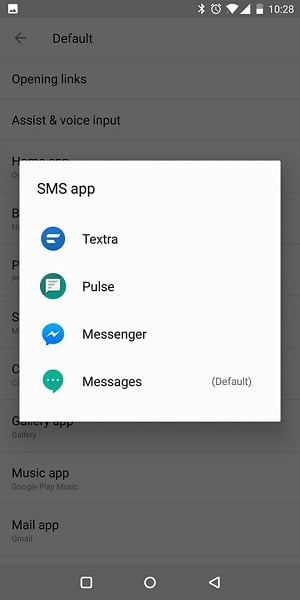
4- روی برنامه SMS و سپس روی برنامه پیامک دلخواه تان ضربه بزنید.
برای گوشی های با اندروید 12 و بیشتر
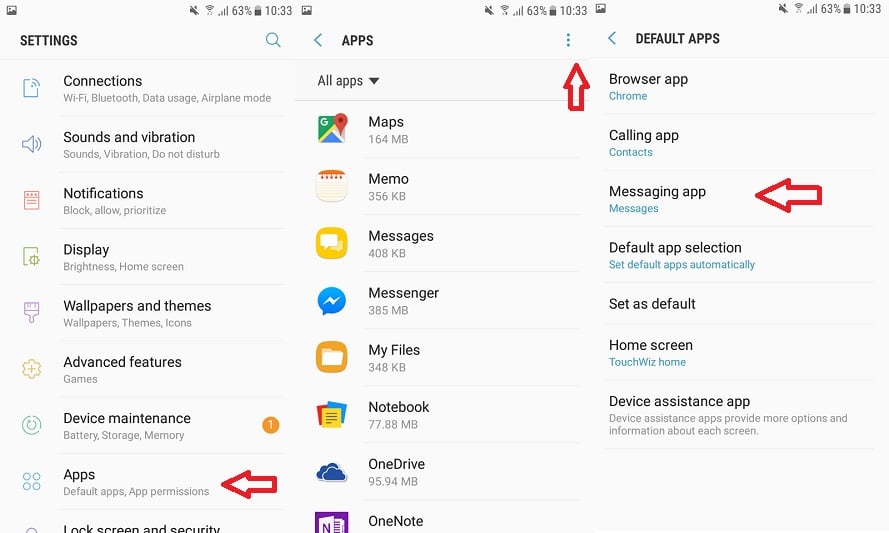
1-با کشیدن صفحه اعلان به پایین به منوی Settings دسترسی پیدا کنید.
2- به سمت پایین اسکرول کنید تا Apps را پیدا کنید.
3- روی منوی سه نقطه واقع در سمت راست بالای صفحه ضربه بزنید.
4- بر روی Default ضربه بزنید.
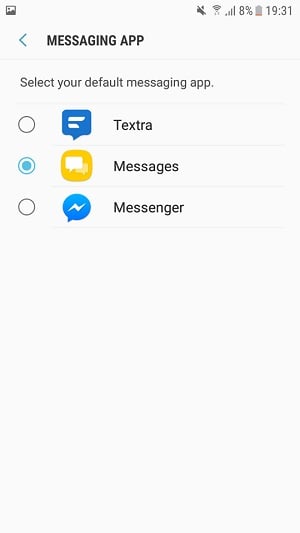
5- بر روی برنامه Messaging ضربه بزنید و برنامه پیامک دلخواه تان را انتخاب کنید.
دلایل زیادی برای استفاده از برنامه پیام رسانی جز برنامه پیش فرض گوشی وجود دارد. واضحترین دلیل این است که این اپلیکیشن ها به کاربران امکان می دهند تا مکالمات شان را به روش های متعددی سفارشی کنند. مثلا می توان رنگ حباب های چت و حتی رنگ چراغ اعلان LED که اعلام می کند پیام جدیدی آمده را انتخاب کرد.
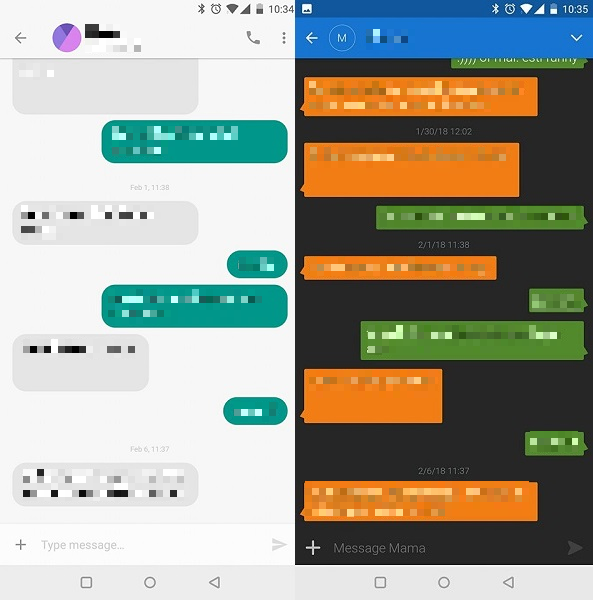
ثانیا، برخی از این برنامه ها روشی رمزگذاری شده برای برقراری ارتباط ارائه می دهند. بنابراین اگر نگران حریم خصوصی هستید، کار با این اپلیکیشن ها روش امن تری برای برقراری ارتباط با دوستان و خانواده خواهد بود.
3 تا از بهترین برنامه های مدیریت پیامک اندروید
1-برنامه Pulse SMS
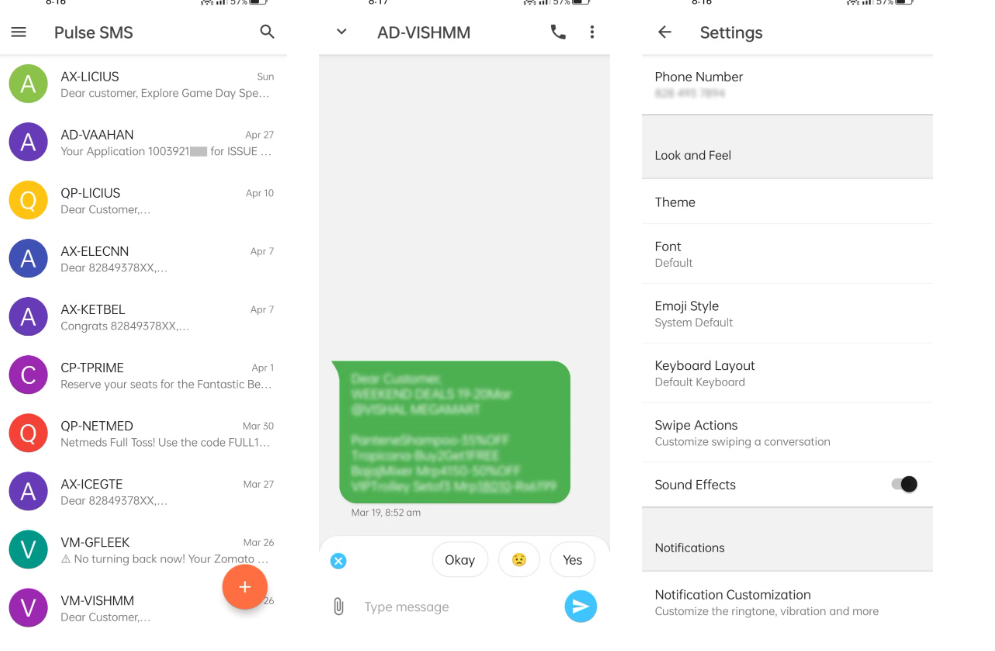
Pulse SMS در عین سادگی، قابلیت شخصی سازی هم دارد. شما در این برنامه از بهترین ویژگی ها در کنار ظاهری زیبا برخوردار خواهید شد.
می توانید ظاهر حباب های پیام را تغییر دهید، رنگ های سفارشی را برای کل برنامه یا مکالمه های فردی انتخاب کنید، پیام های متنی را زمان بندی کنید، یک سری از شماره ها را در لیست سیاه قرار دهید و مکالمات را بایگانی کنید. به علاوه اگر بخواهید می توانید چند ثانیه بعد از ارسال پیام آن را لغو کنید یا ارسالش را به تأخیر بیندازید.
این برنامه رایگان است و حتی تبلیغات هم ندارد. با خرید درونبرنامه ای، می توانید از پلتفرم های مختلف دیگر پیام ارسال و دریافت کنید . Pulse دارای یک اپلیکیشن تحت مرورگر کروم، افزونه کروم، پیام رسان وب، افزونه فایرفاکس، برنامه Android TV، برنامه اندروید تبلتی و برنامه Android Wear است. اگر طرفداران آیفون ادعا می کنند که iMessage به آن ها اجازه می دهد در مک پیام ارسال کنند شما هم می توانید از Pulse اندروید برای شان تعریف کنید!
این سرویس برای یک مجوز مادامالعمر 99.99 دلار هزینه دارد. البته شما می توانید ماهانه با 1.99 دلار برای یک ماه یا 10.99 دلار برای یک سال مشترک این برنامه شوید.
2-برنامه QKSMS
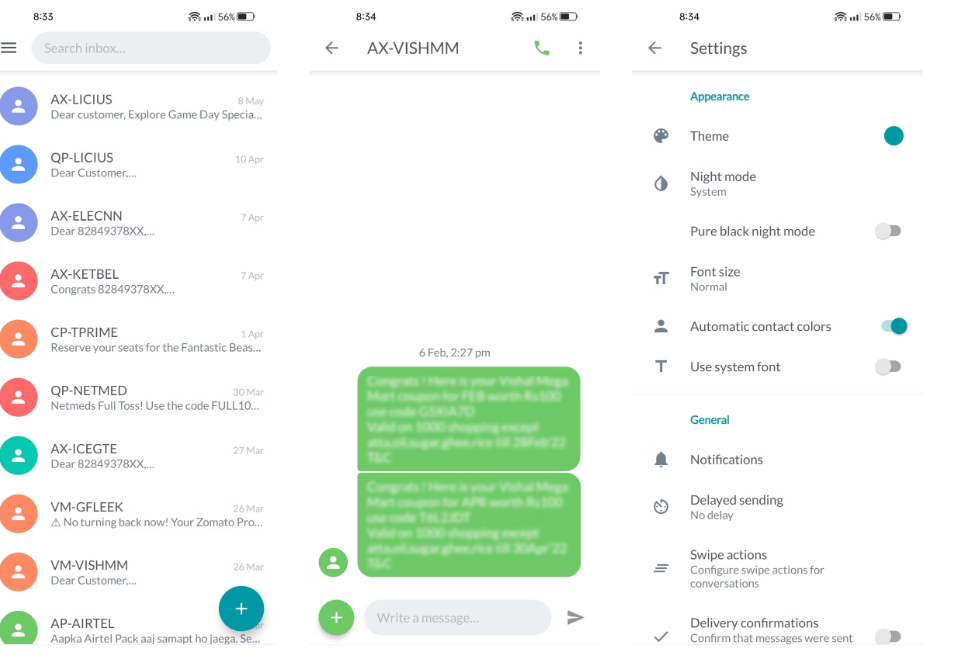
QKSMS یک برنامه منبع باز برای همه افرادی است که دوست دارند به صورت مشهودتری با فناوری رو به رو شوند. کار با این برنامه بسیار ساده است. همه گزینه ها در پشت نماد همبرگری منو در بالا سمت چپ پنهان هستند. می توانید به بقیه چیز ها کاری نداشته باشید و فقط یک برنامه پیام رسان ساده اما مؤثر داشته باشید، یا می توانید تنظیمات را جستجو کنید و تم، رنگ ها، سبک حباب ها و گزینه های دیگر را تغییر دهید.
در ضمن می توانید همه این موارد را بر اساس هر گفتگویی هم ویرایش کنید. این اپلیکیشن یک برنامه منبع باز سریع، آسان و در عین حال قدرتمند است. هیچ تبلیغی ندارد. اگر هم دوست داشتید می توانید از طریق این برنامه کمک مالی هم کنید.
3-برنامه Textra SMS
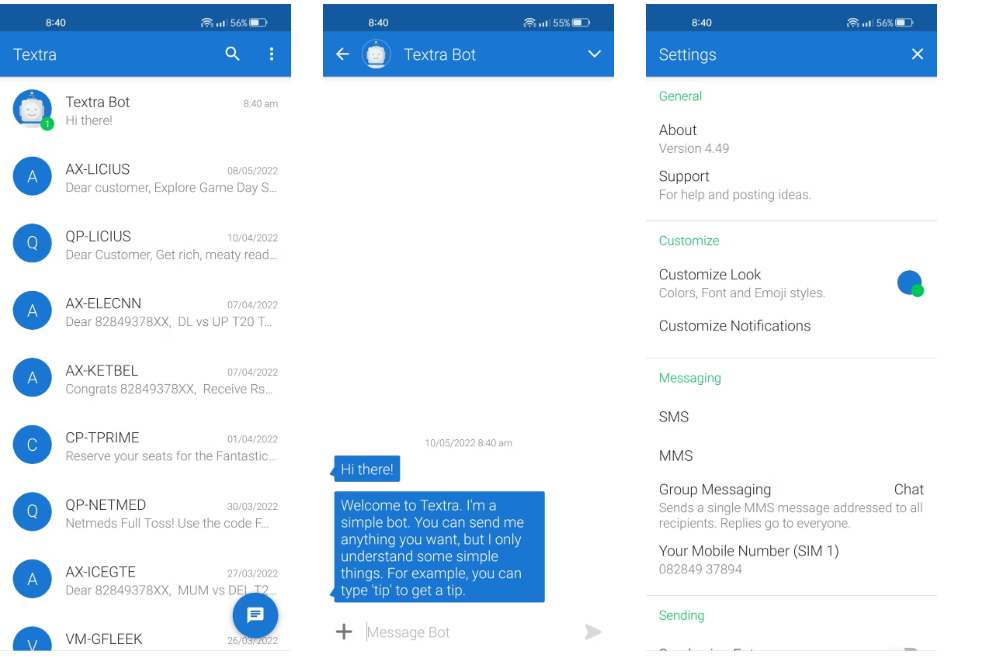
Textra مدت هاست که ارائه شده، اما به طرز زیبایی تکامل یافته است. اگر می خواهید در مورد برنامه سؤالاتی از آن بپرسید، ربات Textra کمک تان می کند. این اپلیکیشن ویژگی های سفارشی سازی شده زیادی را در قالب یک پکیج ارائه می دهد. حتی می توانید استایل ایموجی را در برنامه ویرایش کنید تا بتوانید ایموجی هایی به سبک iOS داشته باشید.
همچنین می توانید مکالمات را به صورت جداگانه شخصی سازی یا حتی چندین چت را به صورت دسته ای ویرایش کنید. اگر بخواهید، می توانید مستقیما از صفحه پیامک با افراد تماس بگیرید یا تمام عکس ها و ویدیو هایی که برای یکدیگر ارسال کرده اید را مرور کنید.
علیرغم این که Textra یک برنامه کاملا رایگان به نظر می رسد، اما فقط در نسخه آزمایشی 14 روزه بدون آگهی خواهد بود. بعد از آن، یا باید تبلیغات را تحمل کنید یا با پرداخت 4.49 دلار برای همیشه برنامه را به Pro ارتقا دهید . با ارتقا به نسخهPro ، می توانید پیام های متنی پریمیوم را به هر یک از مخاطبین تان ارسال کنید.
با این اپلیکیشن ساده، هر زبانی رو فقط با روزانه 5 دقیقه گوش دادن، توی 80 روز مثل بلبل حرف بزن! بهترین متد روز، همزمان تقویت حافظه، آموزش تصویری با کمترین قیمت ممکن!